設定固定IP
- [ Windows XP設定流程 ]
- 點選[開始/設定/網路連線],點選[區域連線],按下[內容]。

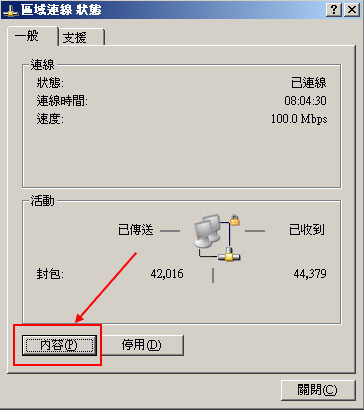
- 在[區域連線 內容]視窗中,點選[Internet Protocol(TCP/IP)],接著點選[內容]。
如使用WINDOWS VISTA系統(含WINDOWS 7 ),請點選在[區域連線 內容]視窗中,點選 [網際網路通訊協定第4版(TCP/IPv4)],接著點選[內容]。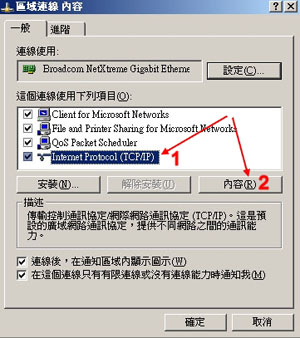
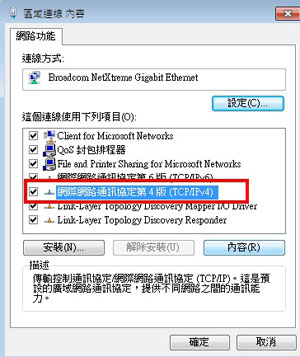
- 在[Internet Protocol(TCP/IP)內容]視窗中即依兩校區IP申請教學步驟完成時,系統所產生的資料,分別填入下列欄位:[IP位址]、[子網路遮罩]、[預設閘道]、[慣用DNS伺服器]與[其他DNS伺服器:壽豐-],最後點選[確定],即可正常上網。〈下圖以IP:134.208.85.1為例〉
如未註冊網卡與設定固定IP,使用宿舍網路將無法對外連線,僅能使用校內網路。
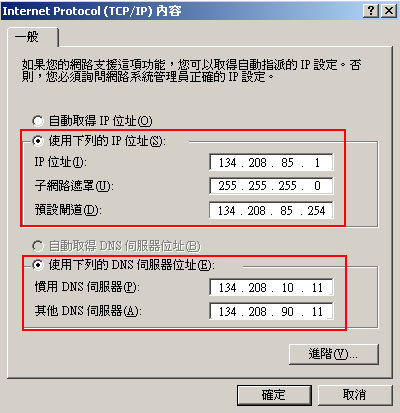
- 點選[開始/設定/網路連線],點選[區域連線],按下[內容]。
- [ Windows Vista 設定流程 ]
- 「控制台」→「網路和網際網路」→「網路和共用中心」→「管理網路連線」→「區域連線」→「內容」。
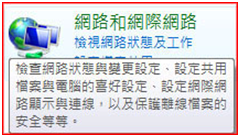
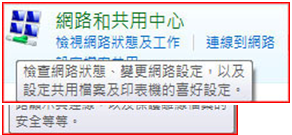
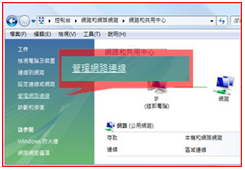
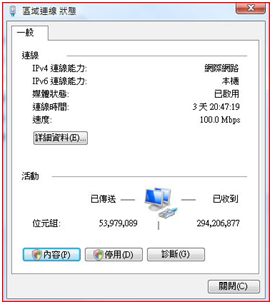
- 設定自動取得IP位址,點選[Internet Protocol Version4 (TCP/IPv4)]。
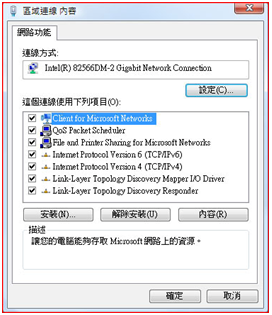
- 在[Internet Protocol(TCP/IP)內容]視窗中即依兩校區IP申請教學步驟完成時,系統所產生的資料,分別填入下列欄位:[IP位址]、[子網路遮罩]、[預設閘道]、[慣用DNS伺服器]與[其他DNS伺服器:壽豐-],最後點選[確定],即可正常上網。〈下圖以IP:134.208.85.1為例〉
如未註冊網卡與設定固定IP,使用宿舍網路將無法對外連線,僅能使用校內網路。
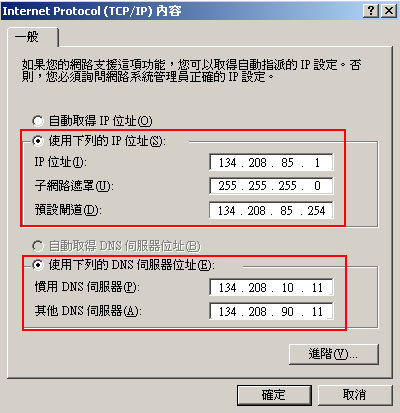
- 「控制台」→「網路和網際網路」→「網路和共用中心」→「管理網路連線」→「區域連線」→「內容」。
瀏覽數:
